Съдържание:
Включване и изключване на геолокация за един сайт
Данните за нашето местоположение на сайтовете, отваряни чрез всеки уеб браузър, са необходими за по-точно предоставяне на услуги.
ПК версия
По подразбиране всеки път, когато някой ресурс се опитва да получи информация за вашата геолокация, той я иска чрез браузъра под формата на следното системно съобщение:
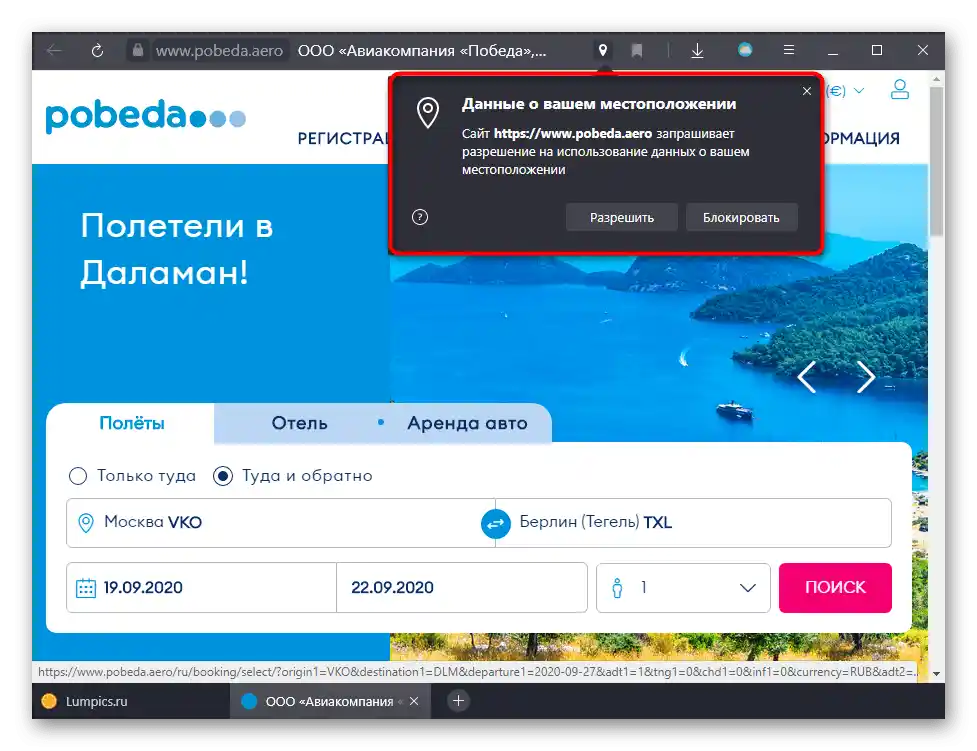
Можете веднага да му разрешите да го направи или да откажете заявката.
Предишният достъп до тези данни винаги можете да видите, ако натиснете бутона с форма на катинар в адресната лента Яндекс.Браузера. А ако разрешението е било предоставено току-що, в същата адресна лента вдясно допълнително ще се показва специална геометка. Като натиснете на нея, ще видите същото меню, показващо включеното определяне на местоположението. Оттук можете да изключите достъпа.

След това страницата ще трябва да бъде презаредена.
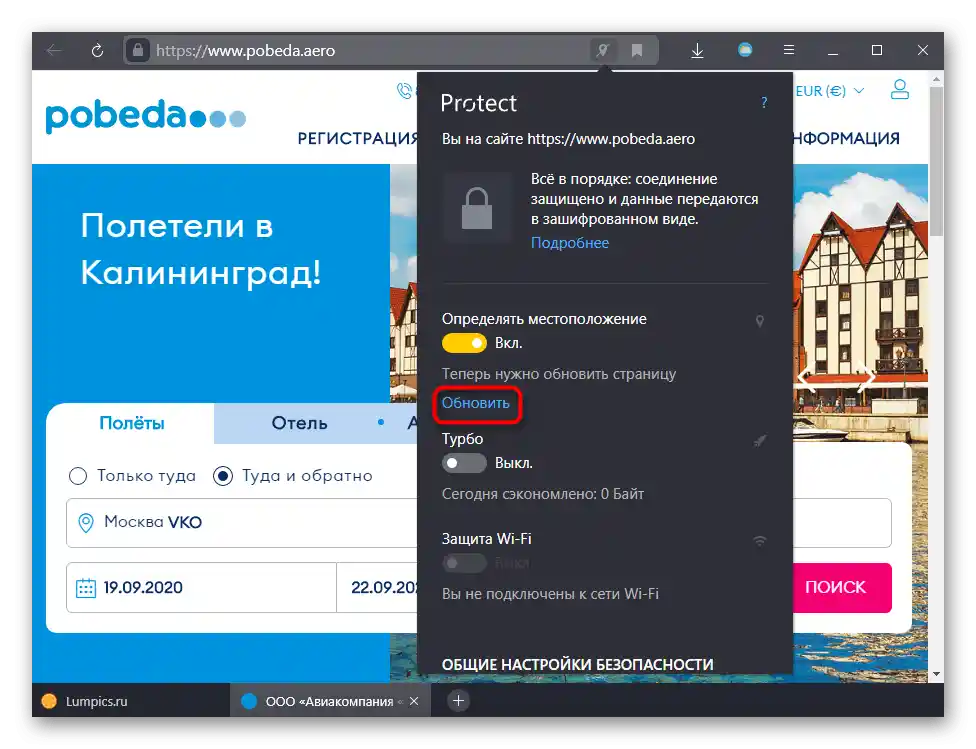
Ако вашата цел, обратно, е да включите достъпа до местоположението за конкретен сайт, кликнете върху иконата на катинара в адресната лента и натиснете на думата "Повече информация".
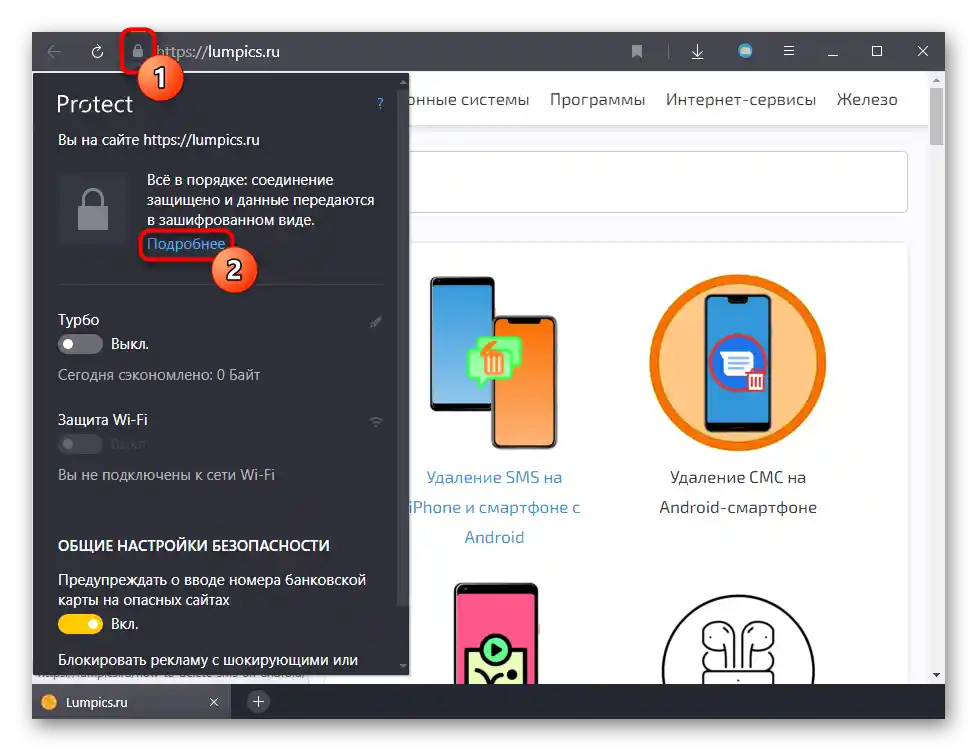
Превъртете това меню надолу и намерете списъка с разрешения, от който изберете "Местоположение" и задайте необходимия статус: "Да пита" или "Да разреши".
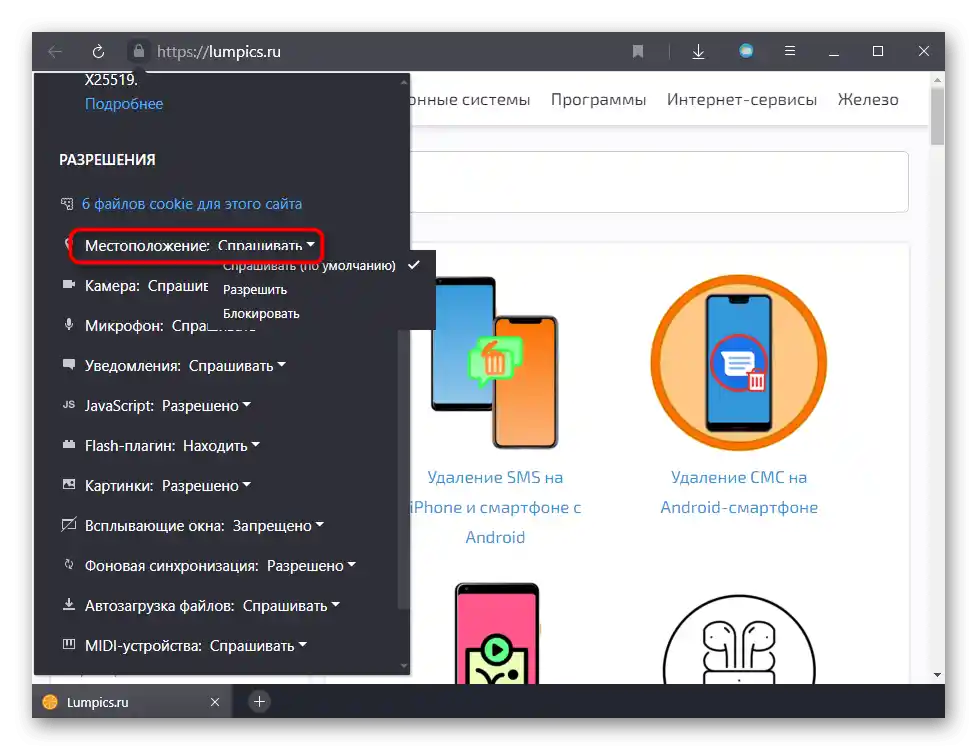
Мобилно приложение
На смартфон с всяка версия на ОС управлението на браузъра става по един и същи начин.
- При поиск на сайта за разрешение изберете нужния вариант.
- Ако се съгласите, ще е необходимо допълнително разрешение за предоставяне на права.
- По време на използването на сайта можете по всяко време да промените решението си: за целта натиснете бутона с трите точки, за да отворите сервизното меню.
- Оттам изберете пункта "За сайта".
- От списъка с разрешения изключете предоставянето на геолокация, ако вече не искате да давате тази информация.
- Същото може да се направи и в обратна посока: ако случайно сте дали забрана, превключете я на разрешение.
- Във всеки случай страницата ще трябва да се обнови. Можете да го направите чрез същото меню.
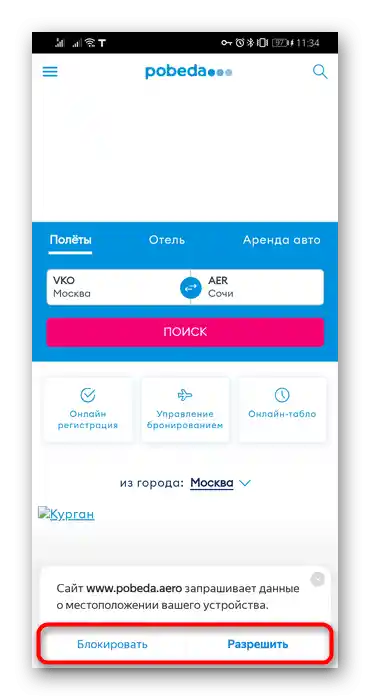
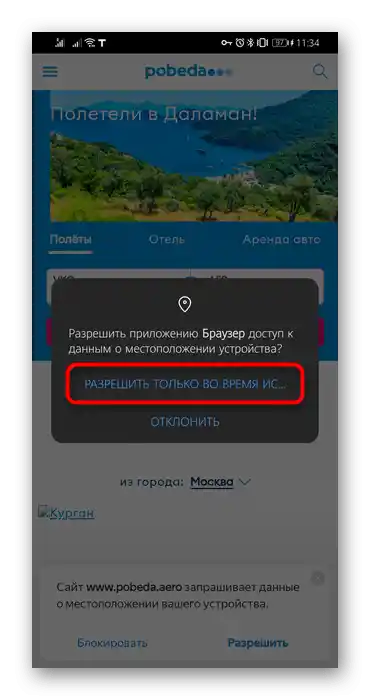
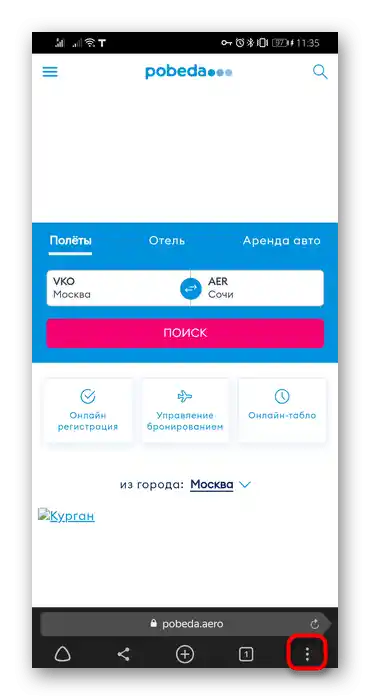
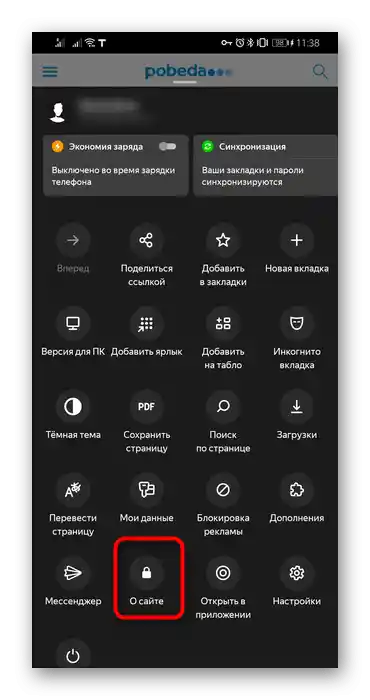
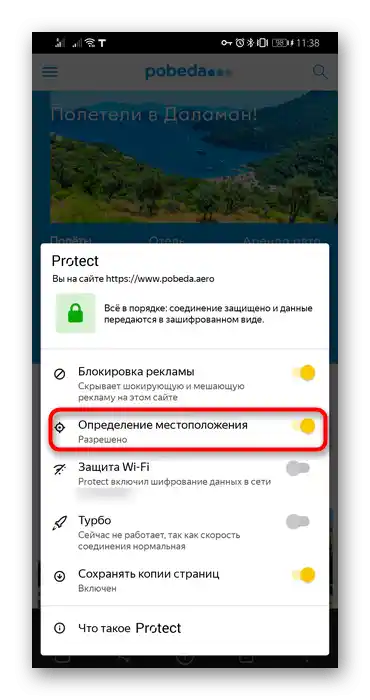
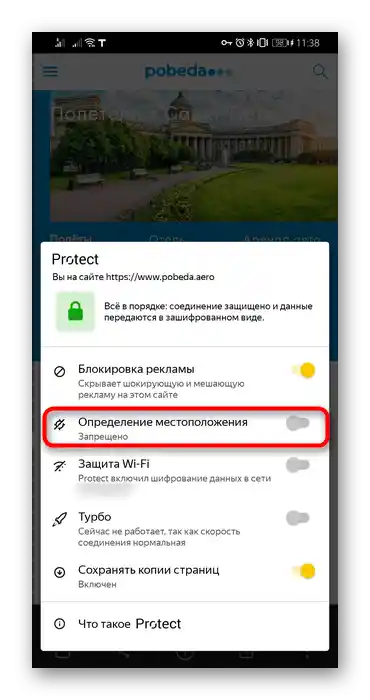
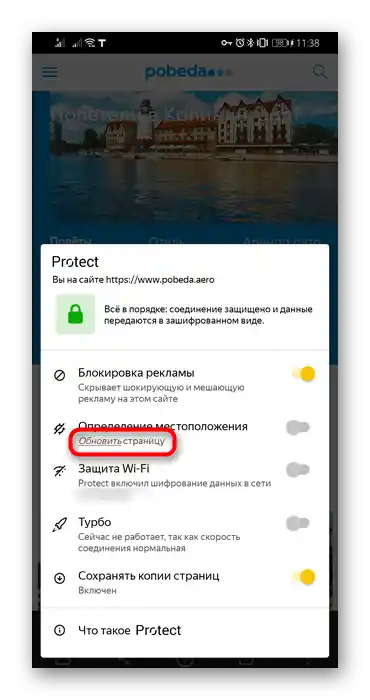
Имайте предвид, че ако URL адресът, който сте отворили, не е искал от вас разрешение за предоставяне на информация за местоположението, няма да можете да влезете в указаната секция и да управлявате тази функция.
Включване и изключване на геолокация за всички сайтове
В настройките на браузъра можете да промените параметъра, отговарящ за поведението на програмата при получаване на заявки за достъп до геолокация от всякакви URL.
ПК версия
- За целта през "Меню" преминете в "Настройки".
- С помощта на лявата панелка преместете се в секцията "Сайтове" и кликнете на линка "Разширени настройки на сайтовете".
- Тук намерете блока "Достъп до местоположението" и включете или изключете този параметър. Тук можете да преминете в "Настройки на сайтовете", за да управлявате черния и белия списък.
- В тях са включени сайтовете, на които преди сте предоставили достъп или сте отказали. От списъците можете само да ги изтриете, като наведете курсора на позицията, за да се появи съответният бутон в дясната част на реда.
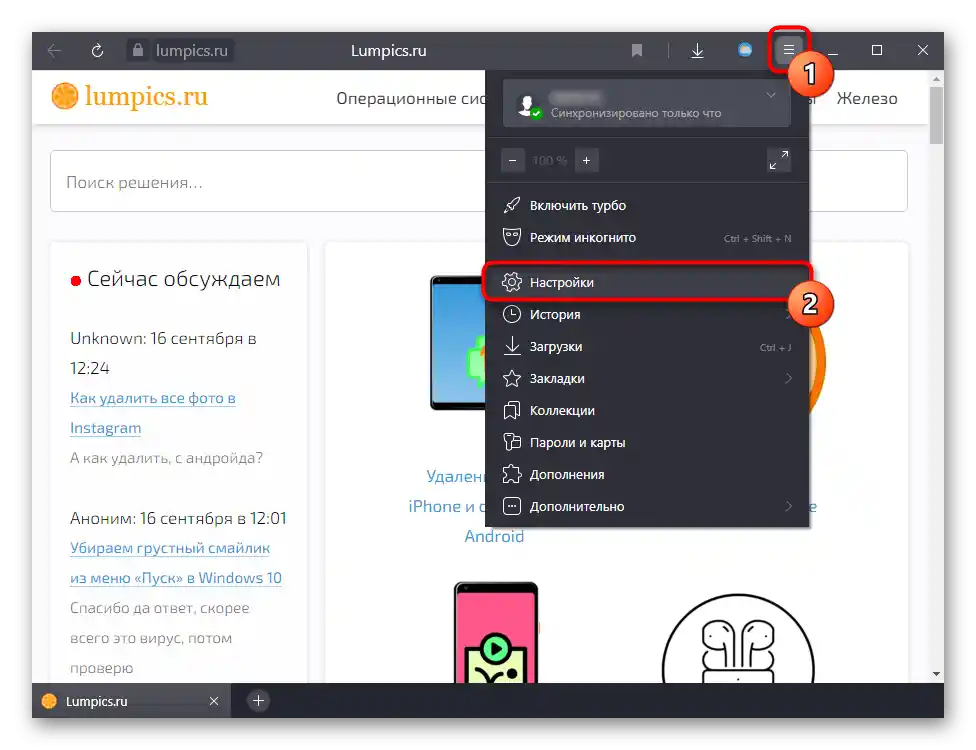
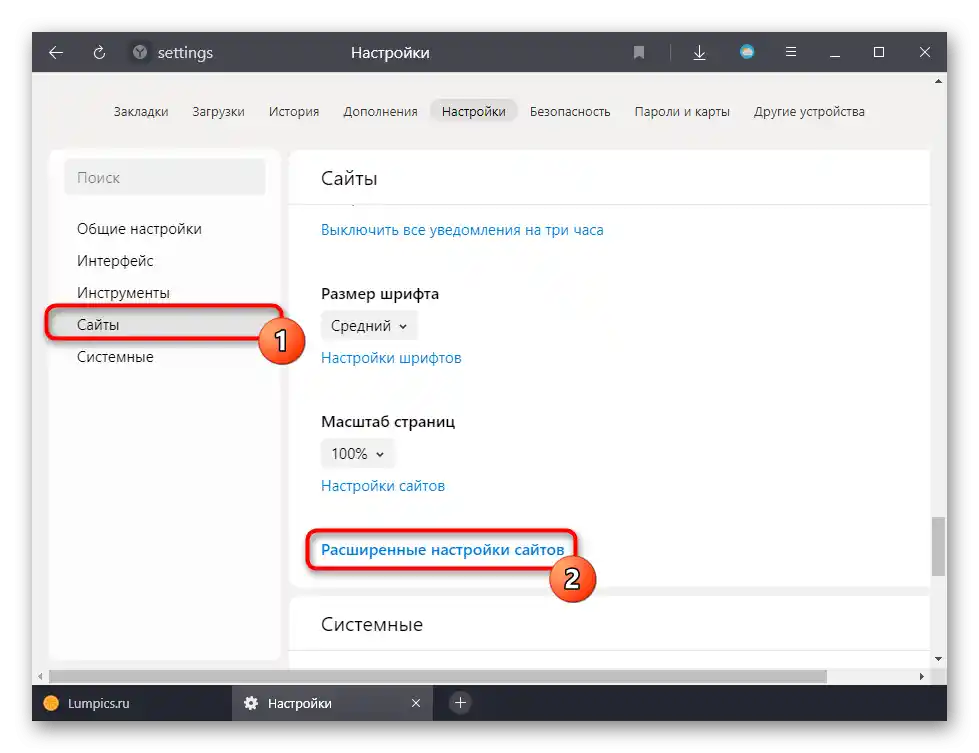
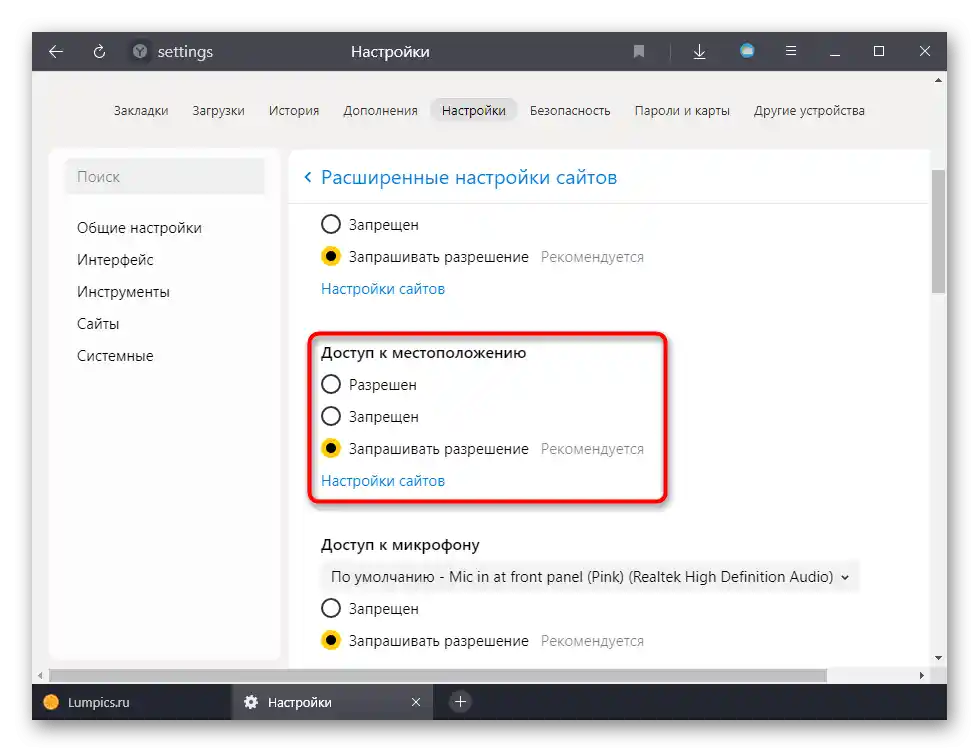
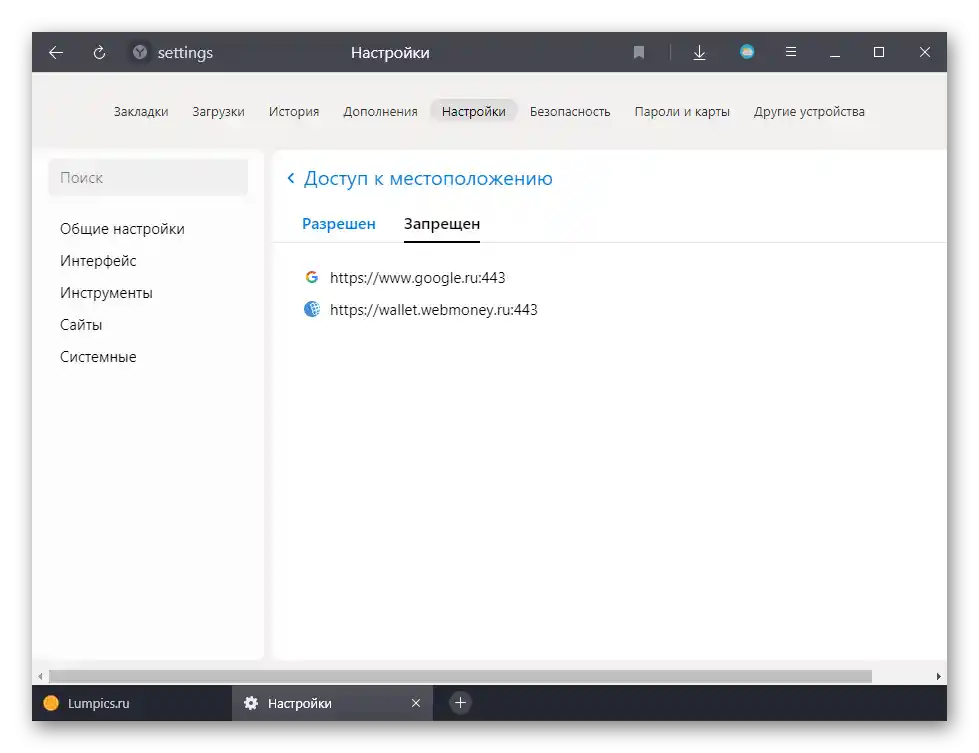
Мобилно приложение
За съжаление, в смартфоните не може да се наложи забрана за изпращане на заявки за геолокация в уеб браузъра, но можете да я изключите в настройките на самата операционна система.Ще разгледаме версията на смартфона с Android, затова имената на пунктовете могат да се различават в зависимост от фърмуера и интерфейса.
- Стартирайте стандартното приложение "Настройки", където изберете раздела "Приложения". Намерете нужното приложение, което вероятно също се нарича просто "Браузер".
- Преминете в менюто "Права" или "Разрешения".
- Намерете тук "Геоданни" и натиснете на този пункт.
- Променете статуса на това разрешение на предпочитания.
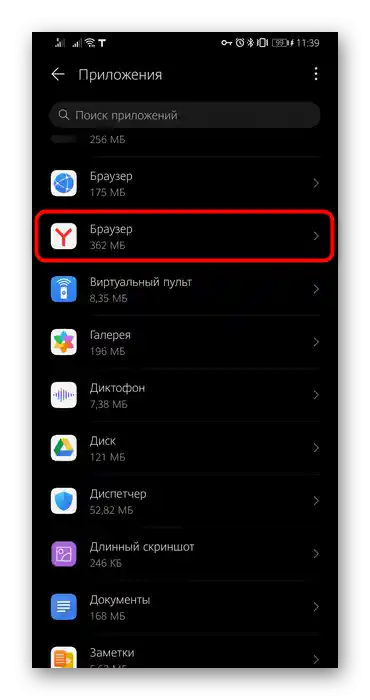
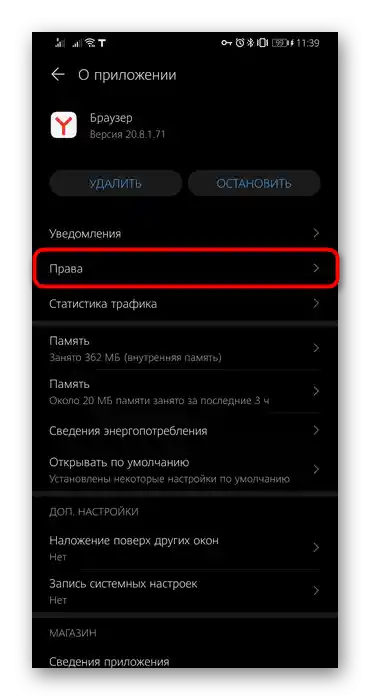
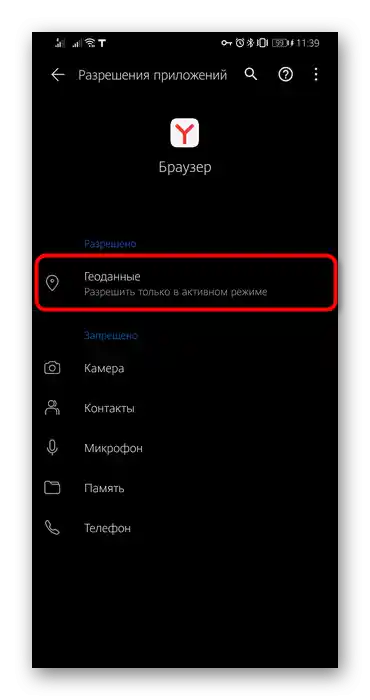
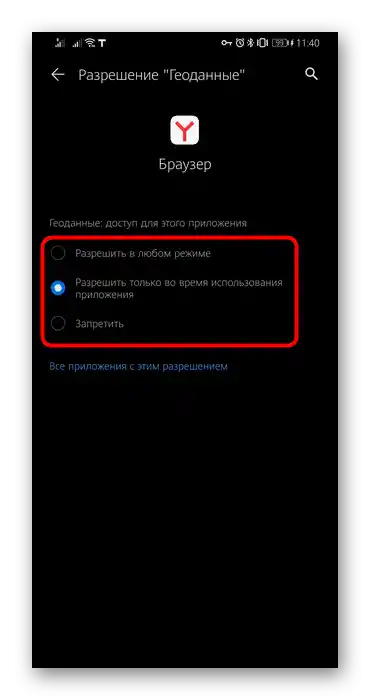
Настройки на търсачката
Когато правите някаква заявка в Google или Яндекс, и двете търсачки все пак използват вашето местоположение, основавайки се на зададените настройки.
ПК версия
В Google има доста удобна система, която се ориентира по IP адреса, под който сте свързани. Съответно, при включен VPN или прокси, резултатите от търсенето в Google ще се основават на страната, чийто IP адрес се използва.
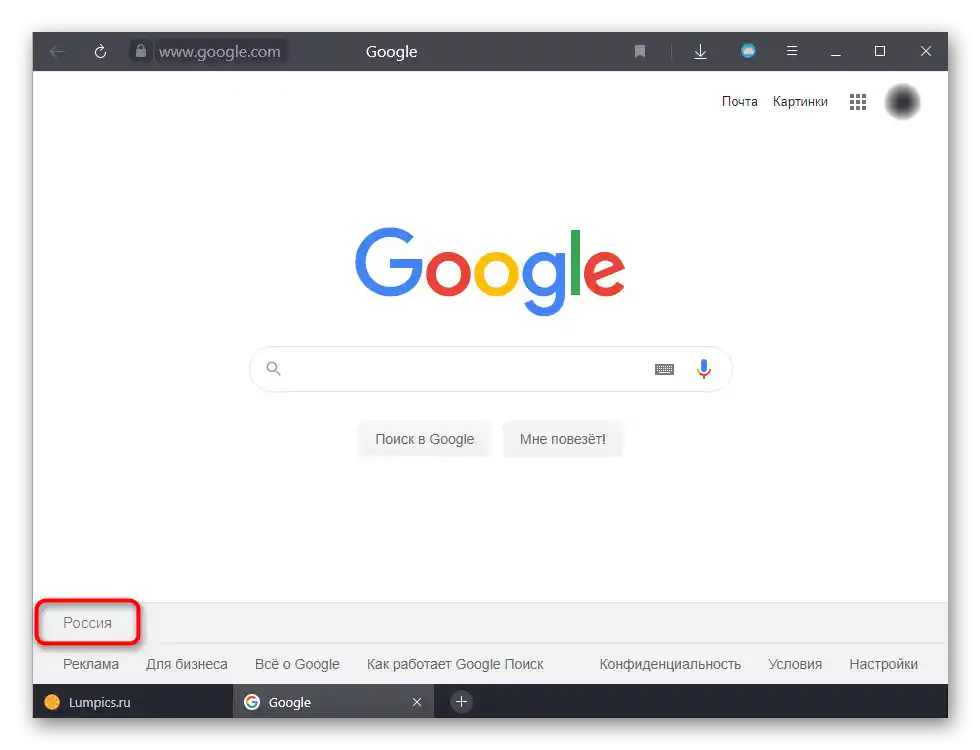
Допълнителните настройки няма да повлияят на това, кой IP адрес и коя страна ще определят сайтовете, на които преминавате. Резултатите се променят само за търсачката, принуждавайки я да предлага стоки и услуги в съответствие с посочения от вас регион.
Можете и сами да промените текущия регион за търсене, просто като отидете на началната страница на тази търсачка и натиснете връзката "Настройки" в долния десен ъгъл на прозореца.От меню изберете "Настройки на търсене".
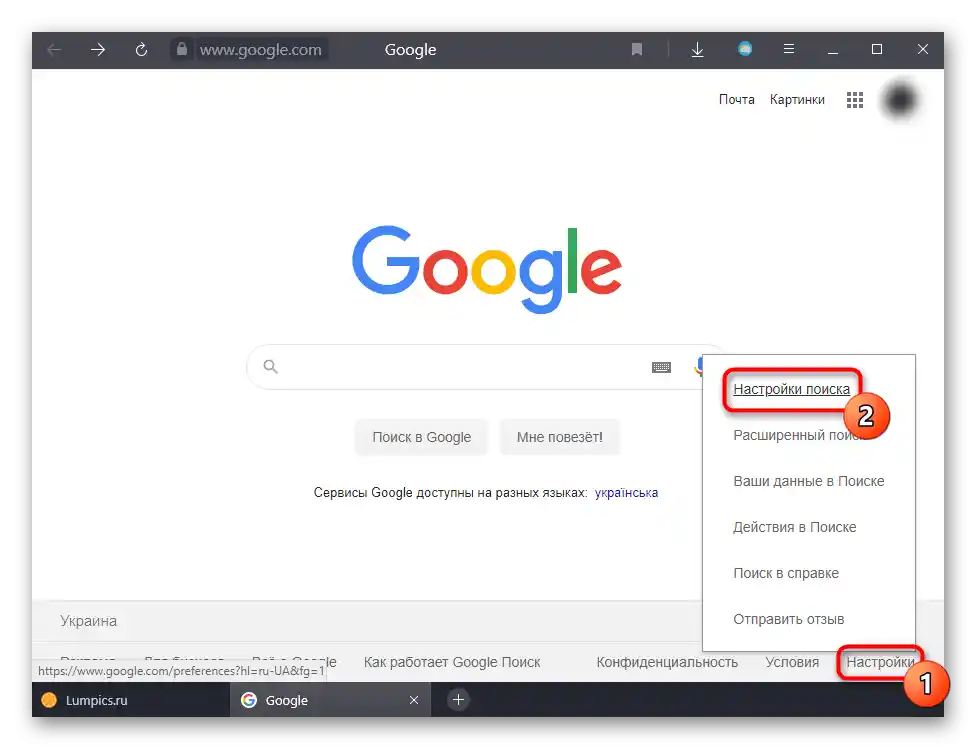
Намерете тук блока "Избор на регион" и задайте този, който искате да виждате в резултатите след въвеждане на търсене.
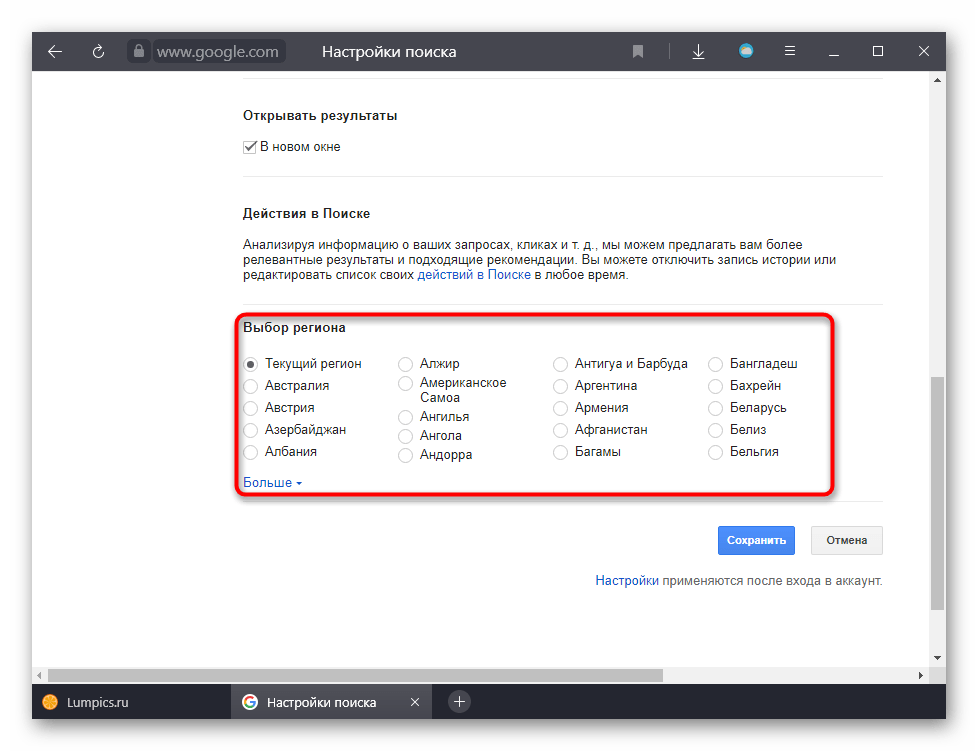
С Яндекс е малко по-сложно: дори при смяна на IP адреса общите настройки на геолокацията ще останат непроменени, поради което, ако е необходимо да промените града или страната в търсенето, ще трябва да редактирате една от настройките на услугата (дори ако нямате акаунт в тази търсачка или не сте влезли в него). Отворете страницата за търсене и в горния ляв ъгъл намерете бутона "Настройка", натиснете го и преминете към раздела "Промяна на града".
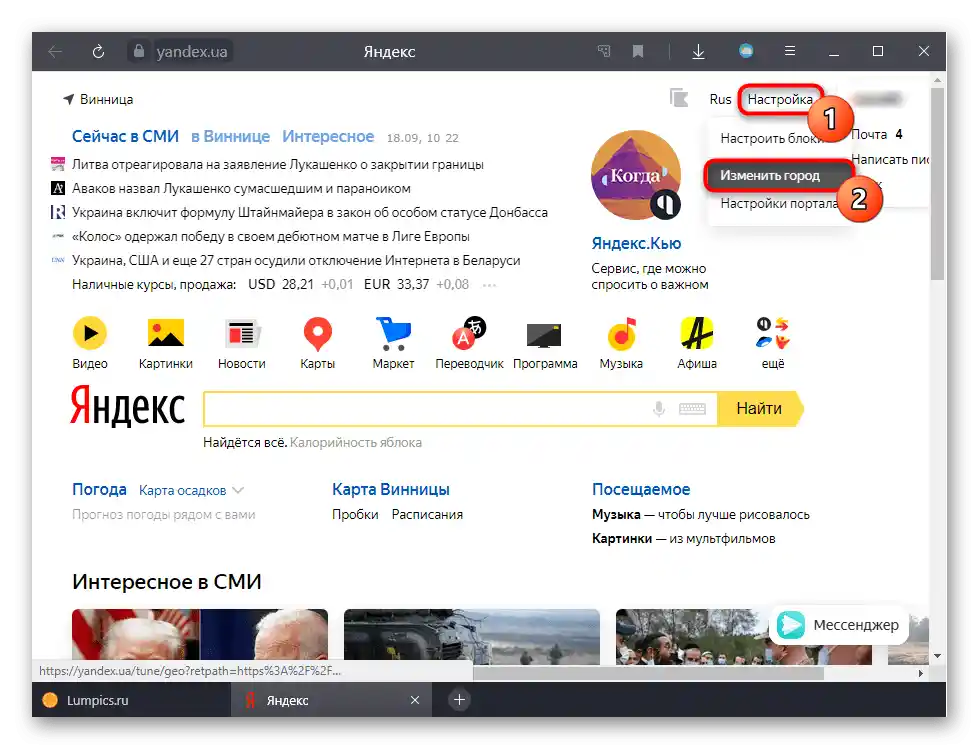
Снемете отметката от автоматичното определяне на местоположението и задайте града, който ви е необходим за персонализиране на резултатите.
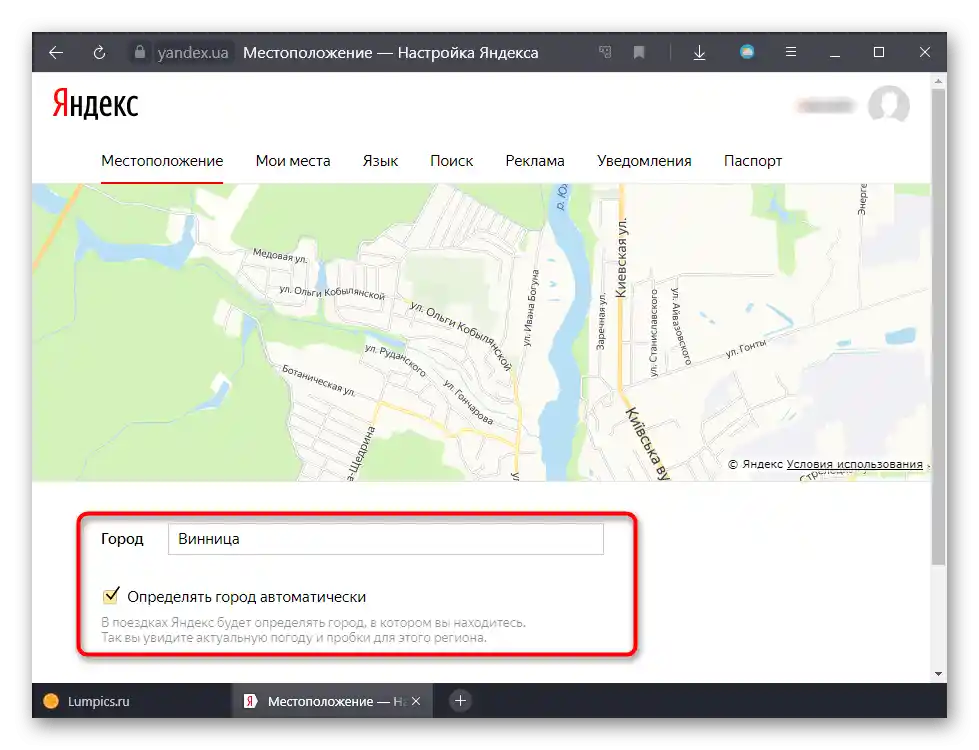
Мобилно приложение
В мобилното устройство геолокацията за търсачките се настройва по подобен начин.
- За Google тук, между другото, вече не винаги е достатъчно да включите VPN — понякога той все още може да определи страната, в която се намирате.
- Можете да я промените точно както беше показано за компютъра: натиснете на думата "Настройки", преминете в "Настройки на търсенето".
- В блока "Регион на търсене" разширете менюто и изберете необходимия вариант.
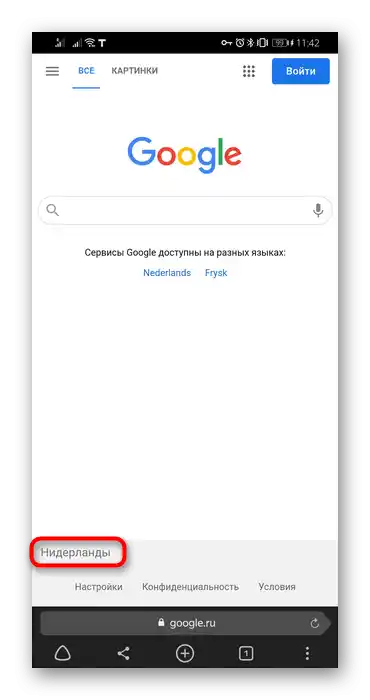
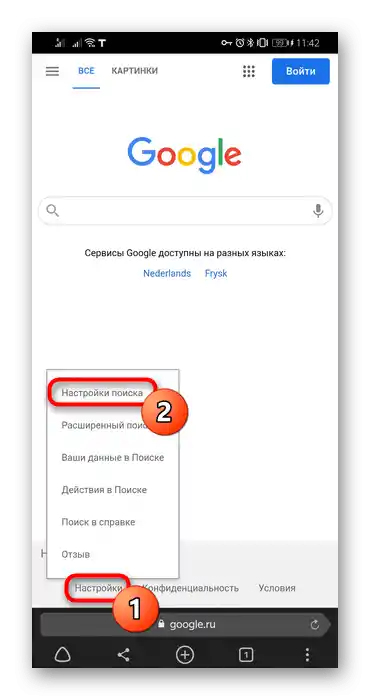
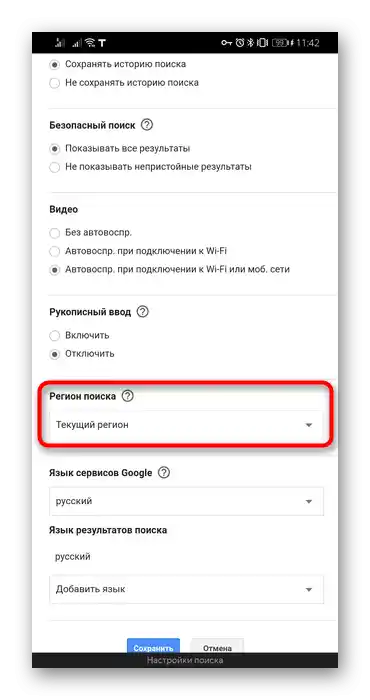
На потребителите на търсачката Яндекс ще им се наложи да извършат повече действия.
- Натиснете на сервизния бутон на менюто.
- Натиснете на своя профил.
- Ако сте авторизирани, ще се отвори страницата на Яндекс.Паспорт, където в горния десен ъгъл натиснете на своята аватарка и от менюто изберете "Настройки".
- Тук ви е необходим първият пункт "Местоположение".
- Укажете града, който ви е нужен, при необходимост снемайки отметката от автоматичното определяне.
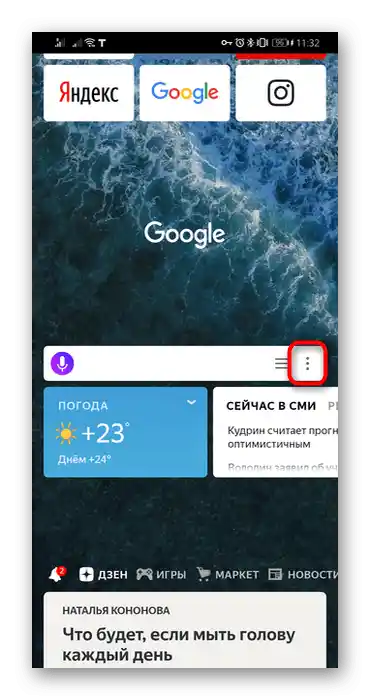
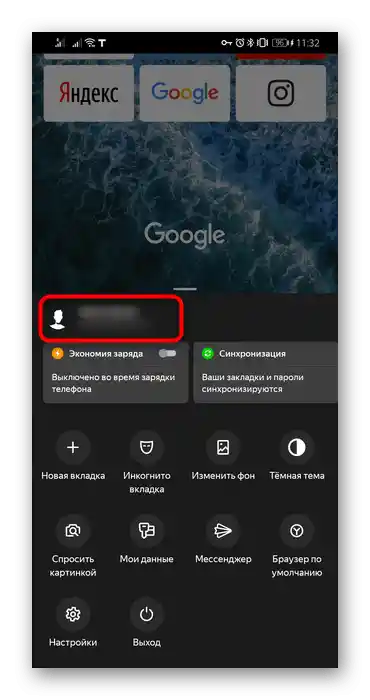
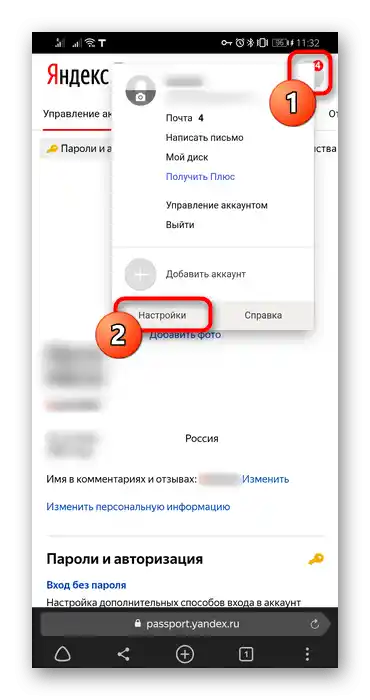
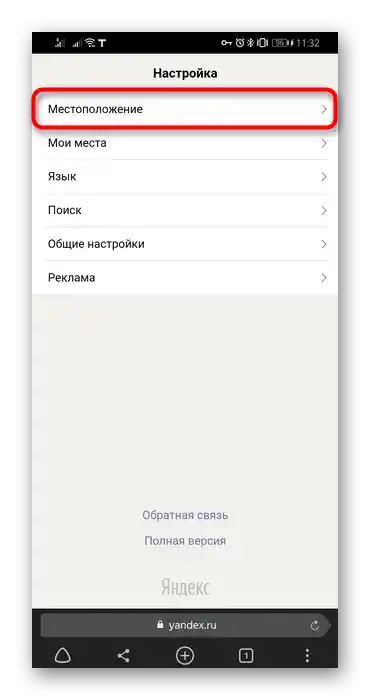
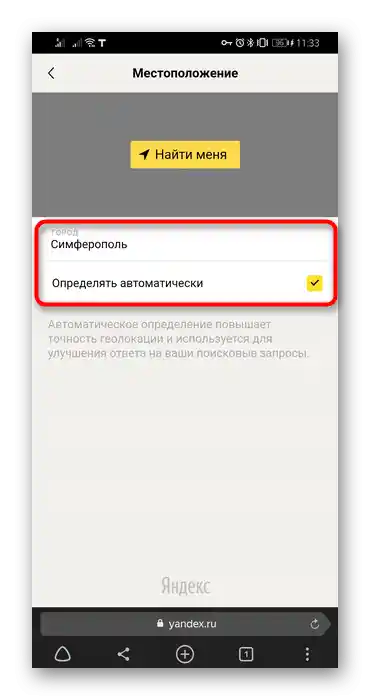
Можете също да промените региона в "Настройките" на Яндекс.Браузера, но този параметър не влияе особено на нищо, освен на оптимизацията на някои търсачни алгоритми.Все търсачки и сайтове ще продължат да виждат посочения в техните вътрешни настройки регион. Неговата промяна по какъвто и да е начин, демонстриран в този метод, е актуална само за търсачките, а другите сайтове ще продължат да виждат вашия град на базата на IP адреса или други параметри.
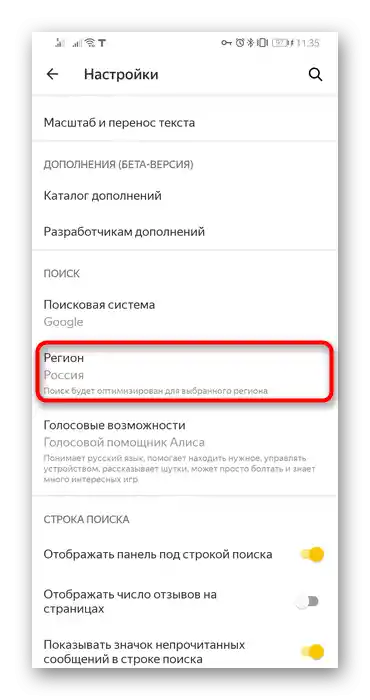
Промяна на показваната страна
Ако искате напълно да подмените определението на страната от всички сайтове при работа с Яндекс.Браузер, ще е необходимо да използвате програми за ПК или ръчни настройки на интернет връзката в Windows/смартфон. Всички тези теми вече бяха разгледани от нас по-рано в отделни материали. Предлагаме да се запознаете с тях чрез линковете по-долу.
Повече информация:
Програми за смяна на IP
Настройка на прокси сървър на компютър с Windows 10